reklama
Ve většině případů nepotřebujete nástroje třetích stran ke skrytí citlivých souborů v zařízení Android. Existuje snadný způsob, jak se dostat ven, a už to bylo docela dlouho.
Otevřete správce souborů, vytvořte novou složku obvyklým způsobem a pojmenujte ji podle potřeby pro snadné rozpoznávání. Vypsat soubory, které chcete skrýt - obrázky, videa, dokumenty, cokoliv - do této složky.
Nakonec přejmenujte složku předponou tečkou TestFolder stal by se .TestFolder. A je to! Tato složka je nyní neviditelná. Můžete ji zobrazit tak, že přejdete do nastavení správce souborů a zobrazíte skryté soubory a složky.
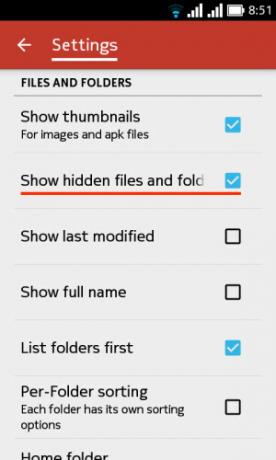
Žádné soubory, které jste umístili do nyní skryté složky, nebudou aplikace indexovány ani na ně nebude odkazováno. Skryté obrázky a videa se také nezobrazí v aplikaci Galerie. Skryté soubory se zobrazí po připojení telefonu k počítači.
Vaše zkušenosti s tímto trikem se mohou lišit v závislosti na mnoha faktorech. Li správce souborů nemá nastavení pro skrytí / zobrazení souborů, musíte skrýt nástroje třetích stran a skrýt soubory.
Tip na záchranu života: Pokud skryjete fotografie pomocí nomedia v Androidu, Fotky Google nebudou respektovat soubory .nomedia a přesto je zobrazí.
- Abhi Kurve (@Abhishek_kurve) 17. června 2015
Prohlížeč médií a další aplikace mohou také vynutit zobrazení skrytých souborů. Například skryté obrázky se objevily ve formě miniatur obecných obrázků, když jsem se pokusil připojit médium ve zprávě WhatsApp. V takových případech můžete chtít soukromé aplikace můžete skrýt pomocí aplikací třetích stran Jak skrýt vaše soukromé fotografie v Android GalleryZajímá vás, jak skrýt fotografie v galerii Android? Podívejte se na tyto metody, abyste své tajné fotografie uchovali v bezpečí. Přečtěte si více .
U všech triků nebo aplikací, které chcete skrýt, plánujete pravidelně používat, doporučujeme vyzkoušet je pomocí několika fiktivních souborů, abyste zjistili, zda (a jak) to na vašem zařízení funguje.
Obrázek Kredit: Ruka držící přísně tajný soubor v kartotéce od Jat306 přes Shutterstock
Akshata se před zaměřením na technologii a psaní školil v manuálním testování, animaci a designu UX. Tím se spojily dvě její oblíbené činnosti - smysl pro systémy a zjednodušení žargonu. Na MakeUseOf, Akshata píše o tom, jak co nejlépe využít vaše zařízení Apple.

